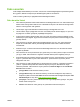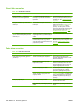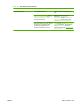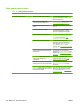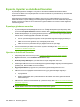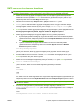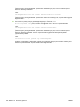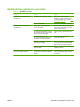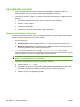HP CM8060 / CM8050 Color MFP with Edgeline Technology - System Administrator Guide
Table Of Contents
- Giriş
- Aygıtı bağlama
- Aygıt yazılımı
- Desteklenen işletim sistemleri ve yazıcı sürücüleri
- Yazılımı yükleme
- Yazılımı kaldırma
- Windows için Yükleyici Özelleştirme Sihirbazı
- Yükleyici Özelleştirme Sihirbazını Çalıştırma
- İletişim kutuları
- Dil Seçimi iletişim kutusu
- Hoş Geldiniz iletişim kutusu
- Yazılım Lisans Sözleşmesi iletişim kutusu
- Dil iletişim kutusu
- Yazıcı Bağlantı Noktası iletişim kutusu
- Model iletişim kutusu
- Sürücüler iletişim kutusu
- Sürücü Yapılandırması iletişim kutusu
- Ek Yazılım iletişim kutusu
- Özel Yükleyici Konumu iletişim kutusu
- Yükleyici Oluşturmaya Hazır iletişim kutusu
- Yükleniyor iletişim kutusu
- Son iletişim kutusu
- Dağıtım
- Aygıtı ayarlarını yapılandırma
- Ayarların yapılandırılacağı yer
- Aygıt ayarlarını kontrol panelinden yapılandırma
- Aygıtı ayarlarını uzaktan yapılandırma
- Katıştırılmış Web sunucusunu açma
- Gelişmiş e-posta kurulumu
- Diğer kaynaklardan e-posta adresleri alma
- Ağ klasörü ayarı
- Faks gönderme ayarı
- Faks hızlı arama listeleri alma
- Aygıt güvenliğini sağlama
- Güvenlik standartları
- Aygıt yöneticisi parolası ayarlama
- Başlangıç menüsünün Administrator Tools (Yönetim Araçları) bölümünü kilitleme
- Doğrudan bağlantıyla yazdırmayı devre dışı bırakma
- Katıştırılmış Web sunucusundan yazdırmayı devre dışı bırakma
- Kullanıcıların kendileri dışındaki hesaplara e-posta göndermelerini engelleme
- Aygıta erişimi denetleme
- Aygıt özellikleri için erişim denetimi düzeyi
- İzin kümeleri
- Kullanıcı ve grup hesapları oluşturma
- Kullanıcı ve grupları izin kümelerine atama
- Yeni Windows veya LDAP kullanıcıları ya da grupları ekleme ve izin kümeleri atama
- Varolan Windows veya LDAP kullanıcı ya da grupları için izin kümesi atamalarını düzenleme
- Varolan Windows veya LDAP kullanıcı ya da grupları için izin kümesi atamalarını kaldırma
- Yeni aygıt kullanıcı hesapları ekleme ve izin kümeleri atama
- Varolan aygıt kullanıcı hesaplarını düzenleme
- Varolan aygıt kullanıcı hesaplarını silme
- Tüm aygıt kullanıcısı hesaplarının listesini görüntüleme
- Yeni Novell NDS kullanıcıları ekleyin ve izin kümeleri atayın
- Novell NDS kullanıcılarıyla ilgili izin kümesi atamalarını düzenleyin
- Novell NDS kullanıcılarıyla ilgili izin kümesi atamalarını kaldırın
- Kullanıcı ve grupları izin kümelerine atama
- Oturum açma yöntemleri
- Renk kullanımını kısıtlama
- Sertifikaları yönetme
- Örnek güvenlik yapılandırmaları
- Aygıtı yönetme
- Yönetim menüsü
- Kağıt ve tepsiler
- Kopyalama
- Faks
- Dijital Gönderme
- İşleri depolama
- Yazdırma
- Windows yazıcı sürücüsü özellikleri
- Tepsi seçme
- Baskı işleri için çıkış bölmesini seçme
- Kağıt türünü seçme
- Renk kalitesini ayarlama
- İşleri depolama
- Yazdırma kısayolları oluşturma ve kullanma
- Filigran kullanma
- Belgeleri yeniden boyutlandırma
- Özel kağıt boyutu ayarlama
- Farklı kağıt kullanarak yazdırma
- Boş veya baskılı sayfalar ekleme
- Bölüm sayfa düzeni
- Kağıdın her iki yüzüne baskı
- Bir yaprak kağıda birden fazla sayfa yazdırma
- Kitapçıklar oluşturma
- Zımbalama seçeneklerini ayarlama
- Renk seçeneklerini ayarlama
- Servisler sekmesini kullanma
- Macintosh yazıcı sürücüsü özellikleri
- Tepsi seçme
- Çıkış bölmesini seçme
- Kağıt türünü seçme
- Renk kalitesini ayarlama
- İşleri depolama
- Ön ayarlar oluşturma ve kullanma
- Filigran kullanma
- Belgeleri yeniden boyutlandırma
- Özel boyutlu kağıda yazdırma
- Kapak sayfası yazdırma
- Kağıdın her iki yüzüne baskı
- Bir yaprak kağıda birden fazla sayfa yazdırma
- Kitapçıklar oluşturma
- Sayfadaki görüntüleri kaydırma
- Zımbalama seçeneklerini ayarlama
- Renk seçeneklerini ayarlama
- Servisler menüsünü kullanma
- Windows yazıcı sürücüsü özellikleri
- Renk
- Aygıtın bakımını yapma
- Sorunları giderme
- Özellikler
- Çalışma sayfaları
- Yasal açıklamalar
- Dizin
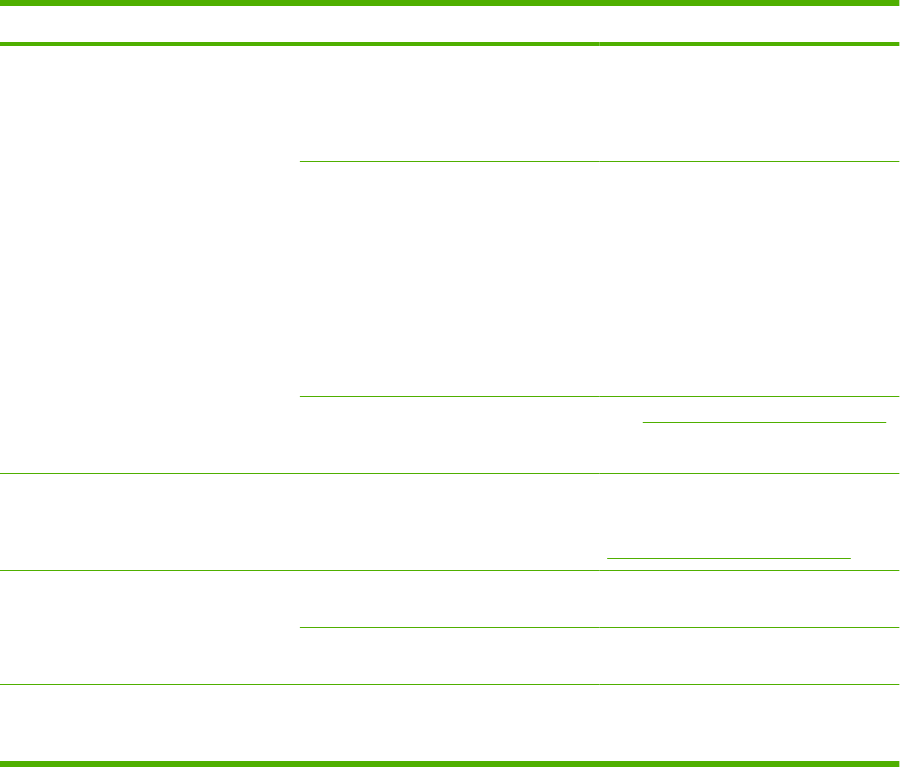
Sorun Neden Çözüm
Faks gönderiliyor, ancak çok yavaş. Orijinal belge tarama çözünürlüğü çok
yüksek olabilir.
Orijinal belgeyi tararken, Daha Fazla
Seçenek düğmesine ve sonra
Çözünürlük düğmesine dokunun. Faks
iletim hızını artırmak için çözünürlüğü
düşük bir düzeye ayarlayın.
Metni/Resmi En İyi Duruma Getir ayarını
farklı bir ayara değiştirmeniz gerekebilir.
Orijinal belgeyi tararken, Daha Fazla
Seçenek düğmesine ve sonra Metni/
Resmi En İyi Duruma Getir düğmesine
dokunun. Ayarı, fotoğrafı değil metni ve
basılı resimleri iyileştirecek şekilde
değiştirin.
NOT: Bir fotoğrafın faksını
gönderiyorsanız, diğer belge türlerine
göre faksın gönderilmesi daha uzun
sürer.
Alan faks makinesi destekliyorsa,
performansı artırmak için JBIG
Sıkıştırması özelliğini açın.
Bkz: Faks Kurulumu menüsü sayfa 130.
Windows PC Faks gönderme faks
sürücüsünü kullanarak faks
gönderemiyorsunuz.
PC Faks Gönderme özelliği devre dışı
bırakılmış olabilir.
Birisinin faks sürücüsünü kullanarak faks
gönderebilmesi için PC Faks Gönderme
özelliğini etkinleştirmeniz gerekir. Bkz.
Faks Kurulumu menüsü sayfa 130.
Faks aygıttan başarıyla gönderildi,
ancak alıcı almadı.
Alıcı makine kapalı veya kağıdı
kalmamış olabilir.
Faks makinesinin açık ve kağıdının
olduğunu doğrulamak için alıcıya sorun.
Alan faks makinesi hatalı çalışıyor
olabilir.
Faksı başka bir makineye göndermeyi
deneyin.
Bildirim alma seçeneği işaretlenmesine
karşın hiçbir bildirim alınmadı.
Bildirimler için varsayılan e-posta adresi
ayarlanmamış veya hatalı ayarlanmış
olabilir.
Aygıta oturum açın ve bildirim seçeneği
için e-posta adresinin doğru olduğunu
kontrol edin.
Tablo 16-7 Faks gönderme sorunları (devam)
TRWW Faks sorunları 241